Принтер epson с снпч закончились чернила
Как известно, струйные принтеры Epson с пьезоэлектрическими печатающими головками и СНПЧ (системами непрерывной подачи чернил) широко используются для сублимационной печати, так как профессиональные сублимационные принтеры слишком дорогие. А бывает и так, что необходимо принтер, на котором печатаются фотографии фоточернилами перевести на сублимационную печать или наоборот.
Как сменить фоточернила на сублимационные чернила
На примере фотопринтера Epson L1300 (фото 1) рассмотрим, как заменить чернила одного вида на другой вид. В данном конкретном случае будет произведена смена фотографических чернил на водной основе на сублимационные чернила.
Главная задача при смене одних чернил на другие полностью промыть всю систему от остатков старых чернил, которые могут вступить в реакцию с новыми чернилами и принтер можно будет выкинуть.
Упрощенно алгоритм действий при замене чернил будет выглядеть так:
· Подготовка принтера к замене чернил;
· Слив фоточернил из принтера;
· Заливка сублимационных чернил;
· Подготовка принтера к печати.
Подготовка принтера к замене чернил
1. Шнур питания принтера необходимо включить в сеть.
2. Нажать зелёную кнопку питания, предварительно открыв верхнюю крышку.
3. Когда печатающая каретка сдвинется в крайнее левое положение (фото 2), выдернуть шнур питания из принтера (фото 3), чтобы каретка остановилась.
Фото 2. Печатающая каретка принтера сдвинулась влево Фото 2. Печатающая каретка принтера сдвинулась влево4. Вручную перевести каретку (фото 4) в положение для извлечения демпферов (напротив специального окна в корпусе).
Фото 4. Каретка принтера в положении для извлечения демпферов Фото 4. Каретка принтера в положении для извлечения демпферов5. С помощью крестовой отвертки открутить саморез на крышке каретки (фото 5).
Фото 5. Крестовой отвёрткой нужно открутить саморез, держащий крышку каретки Фото 5. Крестовой отвёрткой нужно открутить саморез, держащий крышку каретки6. Снять крышку каретки (фото 6).
Фото 6. Снатия крышки с каретки принтера Epson L1300 Фото 6. Снатия крышки с каретки принтера Epson L13007. Аккуратно отщелкнуть демпферы, поддев защелки при помощи тонкой плоской отвёртки (фото 7).
Фото 7. Тонкой плоской отвёрткой нужно аккуратно отогнуть защелки демпферов Фото 7. Тонкой плоской отвёрткой нужно аккуратно отогнуть защелки демпферов8. Извлечь демпферы (фото 8).
Слив фоточернил из принтера
1. Перевернуть контейнер СНПЧ с емкостями – донорами в горизонтальное положение (фото 9).
Фото 9. Контейнер с ёмкостями - донорами, перевёрнутый в горизонтальное положение Фото 9. Контейнер с ёмкостями - донорами, перевёрнутый в горизонтальное положение2. Открыть резиновые пробки на ёмкостях (фото 10).*
Фото 10. Резиновые пробки ёмкостей - доноров СНПЧ принтера Epson L1300 Фото 10. Резиновые пробки ёмкостей - доноров СНПЧ принтера Epson L13003. При помощи шприца с надетым на него отрезком трубки от медицинской капельницы (фото 11) отсосать из емкостей – доноров остатки старых чернил (фото 12).**
Фото 11. Шприц с отрезком трубки от капельницы для отсасывания чернил Фото 11. Шприц с отрезком трубки от капельницы для отсасывания чернил Фото 12. Откачивание чернил из ёмкостей - доноров СНПЧ принтера Epson L1300 Фото 12. Откачивание чернил из ёмкостей - доноров СНПЧ принтера Epson L13004. Плавными движениями (вращая по часовой стрелке) вставить наконечник шприца в клапан демпферной ёмкости (фото 13) и отсосать из демпфера и шлейфа остатки старых чернил.***
Фото 13. Откачивание чернил из ёмкостей - демпферов принтера Epson L1300 Фото 13. Откачивание чернил из ёмкостей - демпферов принтера Epson L1300*От греха подальше (опасность пролива чернил) лучше работать последовательно – с каждым цветом отдельно, поочередно открывая пробки.
**Для этой цели удобно использовать 20-ти кубовый шприц.
*** Для этой цели удобно использовать 10-ти кубовый шприц.
Промывка СНПЧ
1. Залить в ёмкости – доноры специальную промывочную жидкость (фото 14).*
Фото 14. Дистиллированная деминерализованная вода для промывки СНПЧ Фото 14. Дистиллированная деминерализованная вода для промывки СНПЧ2. Демпферные ёмкости и шлейфы можно промывать двумя способами. Первый способ – высасывать промывочную жидкость шприцом из ёмкости – донора через клапан в демпфере. Второй способ – закачивать шприцом промывочную жидкость, чтобы она вытекала в донор. Второй способ более быстрый.
3. Промывать всю систему СНПЧ до тех пор, пока промывочная жидкость будет практически чистая. На это понадобится 2-2,5 литра промывки.
4. Максимально отсосать остатки промывочной жидкости из ёмкостей – доноров и ёмкостей –демпферов (фото 15).
Фото 15. Остатки чернил из СНПЧ принтера необходимо удалить полностью Фото 15. Остатки чернил из СНПЧ принтера необходимо удалить полностью5. Дать принтеру отстояться около часа и еще раз повторить процедуру удаления остатков промывочной жидкости.
*Есть промывочные жидкости для конкретных видов чернил, есть промывочные жидкости универсальные – для всех видов чернил. В конечном итоге промывочная жидкость – это дистиллированная вода с моющим средством «Мистер Мускул» в соотношении 20:1. Делайте выводы, ведь цена вопроса различается на порядки. Например, 1 л промывочной жидкости стоит минимум 10$, а 5 л дистиллированной воды - 2$. Разница – в 25 раз. Кроме того промывочную жидкость нужно искать и заказывать, а воду можно купить в любом автомагазине или в хозяйственном супермаркете.
Заливка сублимационных чернил
1. Залить сублимационные чернила в ёмкости – доноры.
2. Вставить шприц в клапан демпфера и производить отсос, пока чернила заполнят шлейф и пойдут в демпфер. Сначала пойдет немного чернил с водой. Их лучше выбросить.
3. Отсасывать воздух пока чернила полностью не заполнят ёмкость демпфера.
4. В демпфере будет образовываться пена (фото 16). Чернила с пеной нужно тоже отсасывать, сливая обратно в ёмкости – доноры.
Фото 16. При прокачке СНПЧ после замены чернил будет образовываться пена. Её необходимо полностью отсосать Фото 16. При прокачке СНПЧ после замены чернил будет образовываться пена. Её необходимо полностью отсосать5. Поставить контейнер с донорами в вертикальное положение (не закрывая пробок), дать отстояться около часа, чтобы осела пена (удалились воздушные пузырьки).
6. Посмотреть, если в демпферах опять собралась пена – удалить её.
Подготовка принтера к печати
1. Закрыть резиновые пробки на ёмкостях – донорах.
2. Вставить демпферы на места, не прилагая при этом усилий – до легкого щелчка.
3. Поставить на место крышку каретки, закрутив саморез.
4. Подключить принтер к сети и к компьютеру.
5. Открыть в панели управления «Устройства и принтеры», затем «Принтер Epson L1300», затем «Настройка печати», затем «Сервис», затем «Прочистка печатающей головки».
6. После завершения процедуры прочистки дать принтеру отстояться в течение часа.
7. После отстоя повторить пункт «5», только вместо «Прочистки печатающей головки» произвести операцию «Проверка дюз». Если результат удовлетворительный можно приступать к работе. Если неудовлетворительный – еще раз прочистить печатающую головку.
Заключение
Операция по замене чернил – процесс длительный и связанный с краской. Если её разлить или наляпать, например, на стол – можно быстро вытереть мокрой тряпкой. Если же на одежду, ковёр, мягкую мебель или на стену - вряд ли помогут какие-нибудь средства. Ведь сублимационная краска – штука стойкая – недаром она выдерживает сотни стирок.
С другой стороны замена чернил – операция не сложная, если вы конечно не рукожопый. Но рукожопый и сублимацией заниматься не будет. Так что, заменив самостоятельно чернила в принтере, вы сделаете это качественно (ведь для себя) еще и деньги сэкономите!
Фото: Игорь Проваторов
Если Вам понравилась статья, ставьте класс и подписывайтесь на канал, чтобы узнать много нового и интересного
Сброс уровня чернил на принтерах Epson
Как очистить счетчики чернил и продолжить использование принтера Epson? Вот один из более простых способов, предложенных экспертами, чтобы очистить чернила в кратчайшие сроки.
На устройствах без экрана индикатор капли на панели управления загорается, когда заканчиваются чернила.

Чтобы сбросить уровень, просто нажмите кнопку отмены печати. Вы также можете использовать полезную программу Print Help, чтобы упорядочить и улучшить свой принтер. После его установки на компьютер, помимо сброса, вы можете увидеть оставшиеся чернила, а также сбросить счетчик. Для этого нужно приобрести специальный ключ.

Перед очисткой счетчиков обязательно добавьте чернила в донорские резервуары, чтобы печатающая головка не стала воздушной и не вышла из строя. Принтер будет готов к работе через несколько секунд. В этом случае печать возобновится с точки остановки, что позволит избежать потерь во время работы.
Описанный алгоритм применим к абсолютному большинству принтеров Epson. Принтер будет продолжать работать до тех пор, пока не будут израсходованы следующие 7 мл чернил. Затем операцию можно повторить, и принтер снова будет правильно печатать.
Способы сбросить уровень чернил
Черный
Правильная заправка
В большинстве моделей серии используется шесть цветов. Если хотя бы один из них начинает заканчиваться, а точнее уровень жидкости достигает определенного уровня, прибор начинает сообщать об этом. Это происходит в виде мигающего индикатора капли на корпусе устройства. Когда чернила обычно «на нуле», лампочка начинает гореть непрерывно. Это означает только одно: вам нужно долить чернила в емкости СНПЧ.
Для правильной заправки следуйте этим инструкциям:
- Убедитесь, что кнопка питания включена и не мигает.
- Полностью отсоедините агрегат с резервуарами для краски и отложите их в сторону.
- Откройте переднюю крышку блока и из резервуара.
- Отвинтите колпачок от тюбика нужного цвета с новой краской. Снимите уплотнение и снова установите колпачок на место.
- По очереди открывайте и заполняйте отсеки желаемого оттенка чернилами до верхнего уровня.
- Верните емкости для чернил в машину.
- Теперь вам нужно сбросить счетчик чернил на устройстве Epson, чтобы снова можно было печатать.
- Также желательно промыть или выбросить индикаторы «пеленки» (впитывающие излишки краски).
Кнопкой на корпусе
После заполнения канистр новой порцией красящей жидкости все равно необходимо обнулить счетчик картриджей. Для многих принтеров это можно сделать очень просто, используя кнопку на корпусе или простую комбинацию из нескольких. В 99% случаев процесс осуществляется нажатием кнопки с изображением красного круга с треугольником внутри. Но лучше уточнить этот момент в инструкции к методике.
Если вы приобрели оригинальные или сменные расходные материалы, обратите внимание на наличие специальных кодов на упаковке. Эти данные необходимо ввести, чтобы разблокировать печать и фактически сбросить счетчик количества отпечатков на принтере после старого картриджа.
Желтый
Пурпурный
Светло-пурпурный
Специальные программы
Если описанные выше параметры не позволяют устройству печати возобновить работу, использование служебных программ для сброса настроек принтера Epson неизбежно. Ниже вы найдете инструкции к самой популярной программе для таких целей. Утилита требуется для подключения к Интернету и для установки одной из версий операционной системы Windows. Программа совместима с предыдущими версиями XP и 7.
Вы можете скачать PrintHelp из любого источника в Интернете, главное, чтобы версия программы поддерживала работу с необходимой моделью принтера Epson. Затем действуйте так:
- Скачайте дистрибутив и, когда процесс будет завершен, запустите установку.
- Теперь откройте саму утилиту.
- Взгляните на список принтеров слева. Выберите и отметьте свой с помощью мыши.
- Справа на вкладке «Управление» вверху найдите кнопку «Сбросить уровень чернил».
- Дождитесь завершения процесса и перезапустите принтер.
Пользователи, у которых не так давно появился принтер с СНПЧ, возможно, еще не сталкивались с такой ситуацией, когда принтер нагло заявляет, о том, что в нем закончились чернила и наотрез отказывается печатать. Хотя прекрасно видно, что чего-чего, а чернил еще предостаточно. Сразу хотим вас предупредить, с вашим принтером все нормально, и для того, чтобы «вернуть его к жизни», вам придется потратить менее 3-х минут, возможно, даже меньше одной минуты.

Для того чтобы продолжить печать, вам необходимо обнулить чип. Мы подробно расскажем, как это делать.
1. Выведите каретку в положение смены картриджей. Для этого нажмите кнопку «капля». Последовательность действий: старт, стоп, ОК (если есть монитор – 1 раз), ожидаем перемещения в необходимое нам положение. Нажмите столько раз, сколько нужно, чтобы каретка вышла в нужное положение.
2. Удерживайте выступ и нажмите кнопку, которая находится на выступе зеленого цвета. Удерживаем нажим 5 секунд. В шестицветных печатающих устройствах – 2 выступа, но лишь один с кнопкой; в 4-цветных – один из выступов с проводками, второй – с кнопкой.
Все. После этой процедуры принтер немного пошумит, погоняет печатающую головку то вправо, то влево – и успокоится. Устройство распознает чернильные картриджи, и если печать не была закончена, то принтер самостоятельно продолжит работу с того места, где была сделана остановка.
Это в общих чертах, но есть и некоторые частные случаи. Так, например, для ТХ700-800, РХ700-800, Артисан 700-800МФУ и ряда других принтеров с картриджами, которые расположены в отсеке для картриджей, необходимо просто открыть крышку принтера и зажать кнопку.
А некоторые Артисаны и устройства серии Workforce требуют снять блокиратор с датчика открытой крышки, чтобы каретка была установлена в положение замены. В некоторых частных случаях нужно все делать через настройки принтера и выбирать опцию «замена картриджей вручную».
Если вы все сделали правильно, то принтер не будет беспокоить вас до тех пор, пока вы не израсходуете еще столько же чернил. Если процедура не помогла, то:
- нужно еще раз установить каретку в положение смены картриджей;
- вынуть картриджи из каретки и опять установить их на место; должен прозвучать щелчок;
- еще раз нажимаем кнопку обнуления чипа;
- нажимаем ОК или кнопку с каплей (зависит от модели принтера);
- меняем батарейки, если такие присутствуют.
И еще, если у вас принтер от компании BROTHER, то вам необходимо просто прокачать воздух.

Почему принтер извещает об окончании чернил при достаточно полных картриджах
Сброс уровня чернил на принтерах Epson
Как обнулить счетчики чернил и продолжить работу с принтером Epson? Вот один из самых простых методов, предлагаемых специалистами, позволяющий обнулить чернила за короткое время.
Если на устройствах печати со встроенной СНПЧ заканчивается счетчик чернил, не отчаивайтесь: существует несколько проверенных способов обнулить уровни. Для первых программных обеспечений L-серии требовалось ввести в программу управления печати принтера коды сброса, которые находились на оригинальных баночках с чернилами. Сейчас можно найти нужные коды в интернете.
В устройствах без экрана при окончании чернил на панели управления загорается индикатор капля.

Для того, чтобы сбросить уровень, достаточно просто нажать кнопку отмены печати. Для систематизации и усовершенствования работы принтера также можно использовать полезную программу Print Help. Установив ее на свой компьютер, помимо сброса можно посмотреть остаток чернил, а еще обнулить счетчик отработки. Для того, чтобы сделать это вам необходимо приобрести специальный ключ.
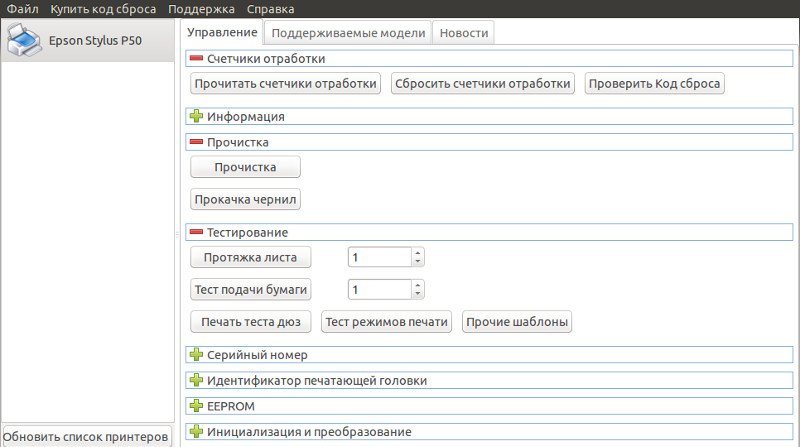
Перед обнулением счетчиков обязательно долейте чернил в емкости донора, чтобы избежать завоздушивания печатающей головки и выхода ее из строя. Уже через несколько секунд принтер будет готов к работе. При этом печать возобновится с места остановки, что позволит избежать брак при работе.
Описанный алгоритм применим к абсолютному большинству принтеров Epson. Работа принтера будет продолжать до очередного израсходования 7 мл чернил. Затем операцию можно повторить, и ваш принтер снова будет исправно печатать.
В этой статье мы хотим показать, как решить проблему – “Не печатает принтер с СНПЧ”.
Если у вас печатающая головка засорилась, а обычные чистки с компьютера не помогают, вам стоит прочитать эту статью!
Возможны несколько причин по которой принтер не печатает:
1) Нет чернил в шлейфе и картридже СНПЧ.
2) Вы не правильно залили чернила в банки (заполнили отсек для воздуха чернилами).
3) Пережат или забит шлейф.
4) Не рабочие фильтры.
5) Картридж снпч подсасывает воздух.
6) Забилась печатающая головка…
В процессе работы на принтере у вас может попасть воздух в шлейфа, картриджи СНПЧ, из-за этого печатающая головка не будет печатать т.к. в картриджах нет чернил. Что бы прокачать чернилами СНПЧ, вам надо будет взять шприцы и выкачать воздух из системы, это можно сделать вытащив резиновые заглушки, либо через сопла картриджей рисунок 1,2.
Рисунок 1.
Рисунок 2.
Если вы вынули резиновые заглушки из доноров и у вас, в той части где должен быть воздух, чернила рисунок 3, нужно заткнуть все отверстия в донорах и перевернуть на бок рисунок 4, воздух перейдет в нужную часть доноров. Если воздуху некуда уходить выкачайте шприцом лишнюю краску рисунок 5.
Рисунок 3.
Рисунок 4.
Рисунок 5.
Проверьте что бы шлейф нигде не был пережат. Посмотрите, что бы у вас были открыты воздушные отверстия рисунок 6.
Рисунок 6.
Если на донорах стоят фильтра, посмотрите что бы они не были забиты как на рисунке 7 Light Cyan, Light Magenta , забитые фильтра не пропускают воздух!
Рисунок 7.
Если у вас стоит СНПЧ то посмотрите что бы доноры стояли на одном уровне с принтером, доноры не должны стоять выше! Если картридж давно используется, то в нем может ослабеть резиновая прокладка, которая не дает печатающей головке подсасывать воздух. При извлечении блока картриджей из них начинают течь чернила. Поможет замена. Если у вас забилась печатающая головка, а обычные чистки с компьютера не помогают, то вы можете залить промывочную жидкость в парковку, задвинуть каретку в парковку и подождать несколько часов как показано на рисунке 8, затем сделать две чистки и напечатать тест дюз.
Рисунок 8.
Если у вас забилась печатающая головка, а обычные чистки с компьютера не помогают то вы можете прочистить печатающую головку не снимая. Набираете в шприц промывочную жидкость и аккуратно, не забрызгав контакты, прочищаете печатающую головку как показано на рисунке 9,10, обратите внимание что у вас должно быть 2 шприца, один с чистой промывочной жидкостью, другой для откачивания жидкости из печатающей головки. Вставляем картриджи и даем две чистки.
Рисунок 9.
Рисунок 10.
После прочистки печатающей головки возможно в ней будет воздух лучше после двух прочисток что бы принтер несколько часов постоял!
Читайте также:












